
共同金庫の使い方
みなさん、こんにちは!
Linksライフを楽しんでいますか?
このnoteでは、共同金庫ロボについて紹介します!
本noteを読んで正しく共同金庫ロボを使って頂ければと思います!
1.共同金庫とは
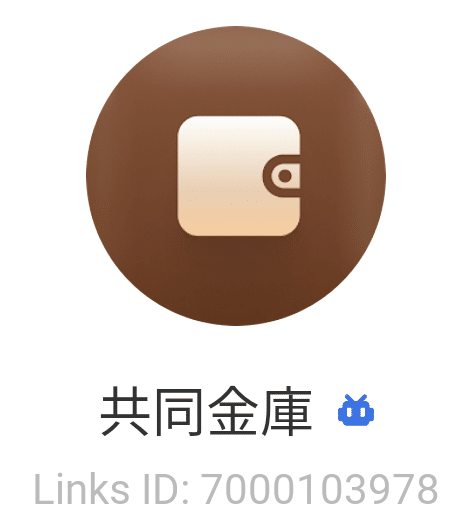
共同金庫はLinks公式ロボの1つです。共同金庫を使うと他のユーザーと共同で暗号資産を管理することができます。IDは「7000103978」です。
共同金庫から送金は、共同金庫に参加している人の中から、あらかじめ決めた人数の署名が得られた場合実行できます。その人数のことを「複数著名しきい値」といいます。
これがマルチシグウォレットである共同金庫の仕組みです。
例えば、「10人」で共同金庫をつくり、「複数署名しきい値を6人」にした際、共同金庫から出金したければ、自分と自分以外の5人の計6人の承認を得る必要があるということです。逆に自分以外のユーザーが出金申請をした際、自分が承認しなくても、合計6人の署名が集まれば出金できてしまいます。
暗号資産の管理を行うロボの性質上、ロボの使い方を誤るとトラブルにつながる可能性があります。本noteで共同金庫を正しく理解し、安全に使うようにしましょう。
2.共同金庫の開き方
基本的な共同金庫の開き方を説明します。
ステップ0 共同金庫ロボをマイロボに追加する
Links ID 7000103978を検索して共同金庫をマイロボに追加してください。
※このステップは共同金庫をマイロボに追加していない方のみ必要です。すでにマイロボに追加済みの方は必要ありません。
ステップ1 グループを作る
①ホーム右上のマイアイコンをタップした後のマイページにて、[新しいグループの作成]を選択。
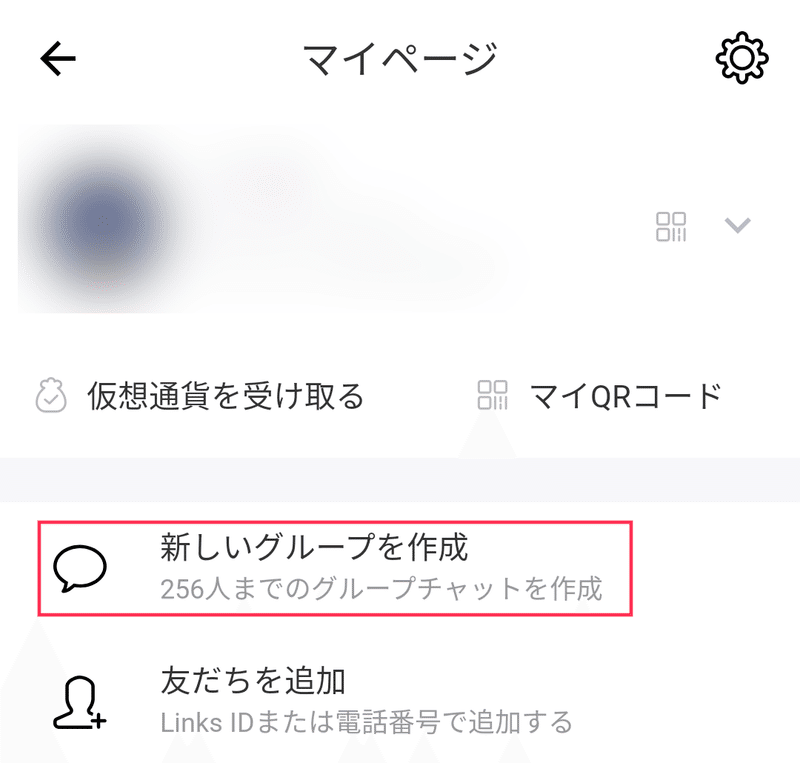
②共同金庫を一緒に開設したい友達と、共同金庫ロボを選択し、グループ名を正しく設定します。
その際グループへの入力は「〇〇^数字」というような形式にしてください。「〇〇」が作成される「共同金庫の名前」、「数字」が「複数署名しきい値」に設定されます。
※複数署名しきい値は、ロボを除き、自分を含めたグループ参加者数以下に設定してください。しきい値の設定が共同金庫作成の肝となります。よく考えて設定するようにお願いします。
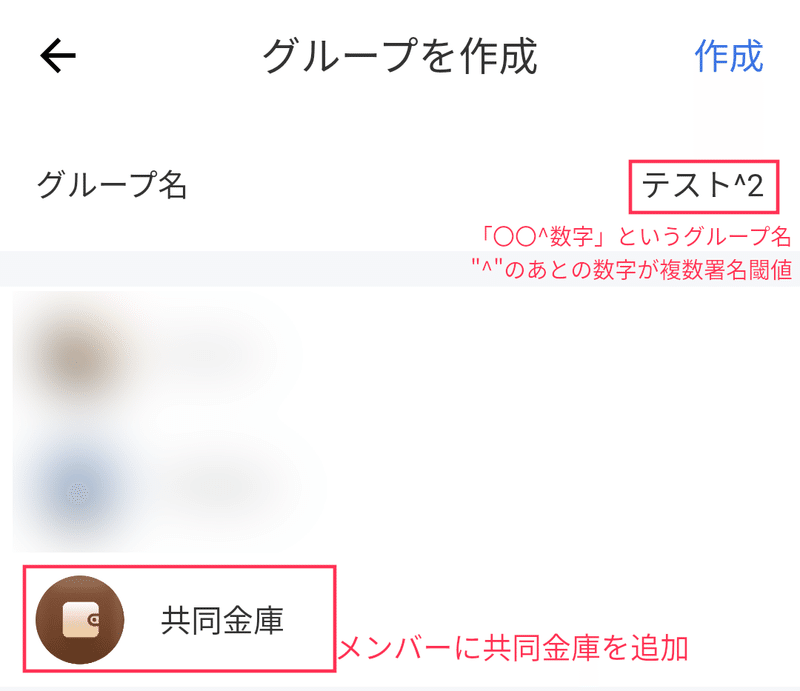
③グループ作成を完了させる
参加者の選択、グループ名を正しく入力したら[作成]をタップし、グループ作成を完了します。
ステップ2 共同金庫開設の確認
グループの左下[+]をタップし、[共同金庫]があることを確認してください。

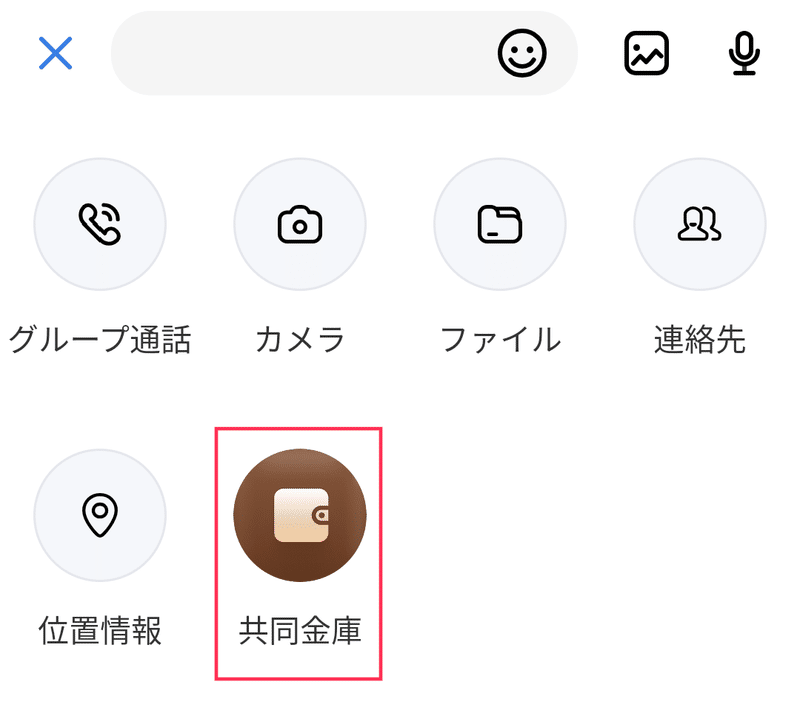
3.共同金庫へのアクセス
作成済みの共同金庫アクセスは2通りあります。
1つ目は、共同金庫を作成したグループの[+]メニューから。
2つ目は、Linksホーム左下のマイロボ一覧の「共同金庫ロボ」から。
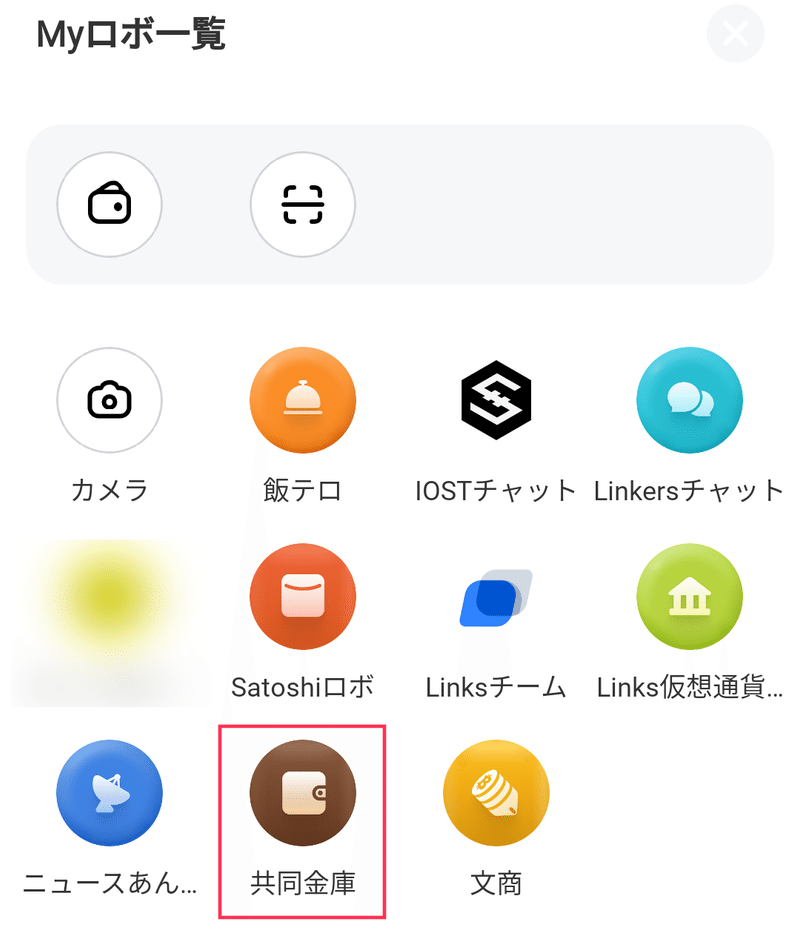
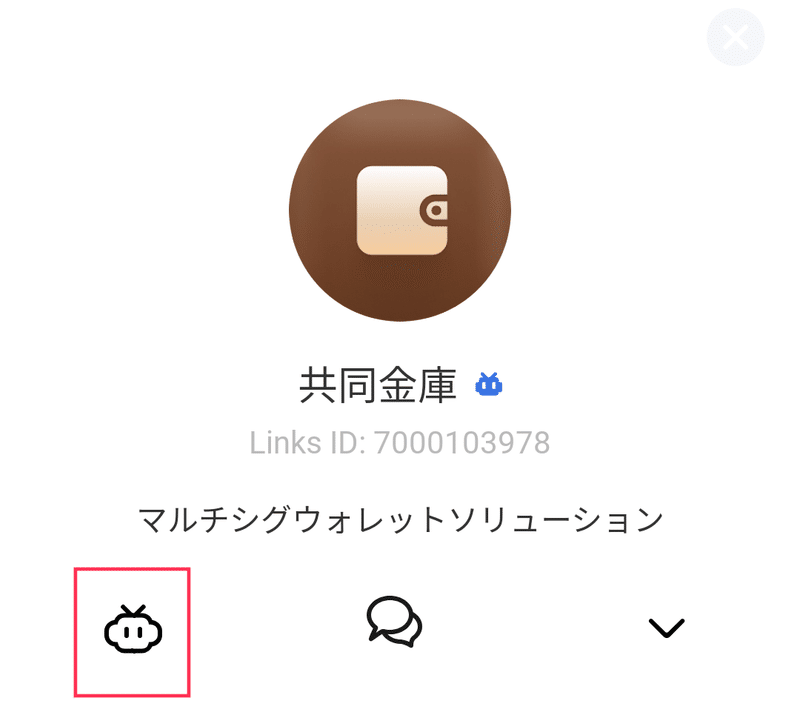
グループの[+]アイコンからは、そのグループにその時点で紐づけられた1つの共同金庫にのみアクセスできます。
マイロボ一覧からは、過去に作成した共同金庫で削除していないものすべてにアクセスできます。
4.共同金庫への入金方法
ステップ1 共同金庫にアクセス
入金したい共同金庫に、アクセスしましょう。グループチャットの[+]メニューからでも、マイロボ一覧からでも構いません。
ステップ2 [入金]をタップ
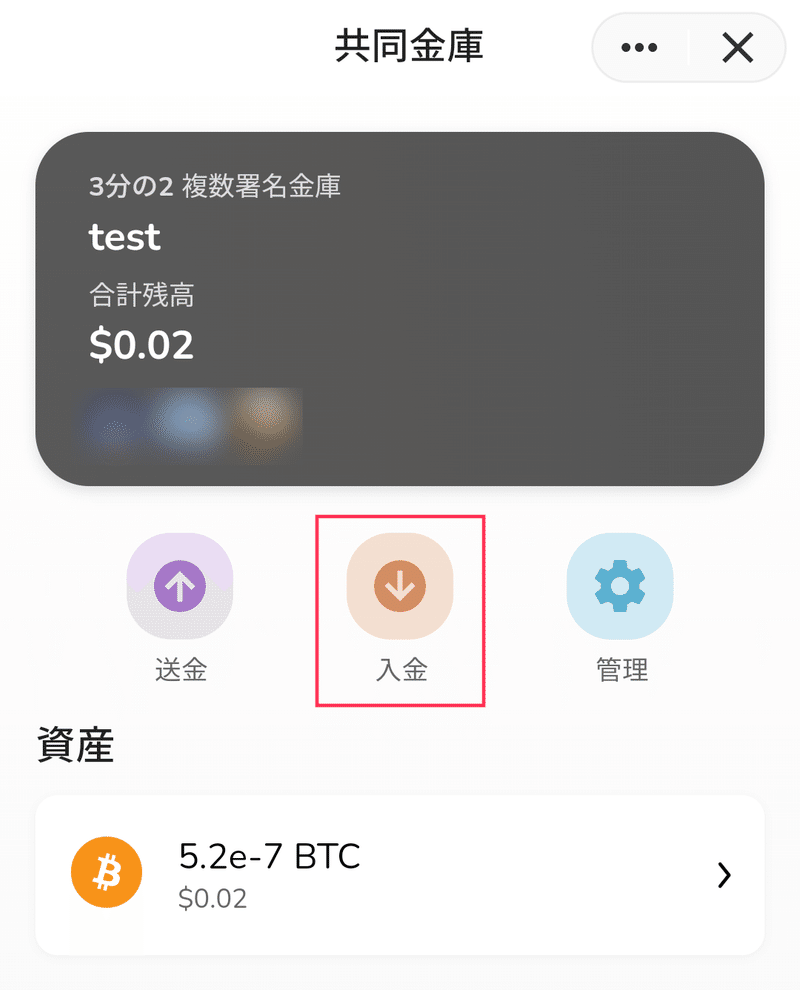
ステップ3 [入金額]と[メモ]を入力し、[入金]をタップ
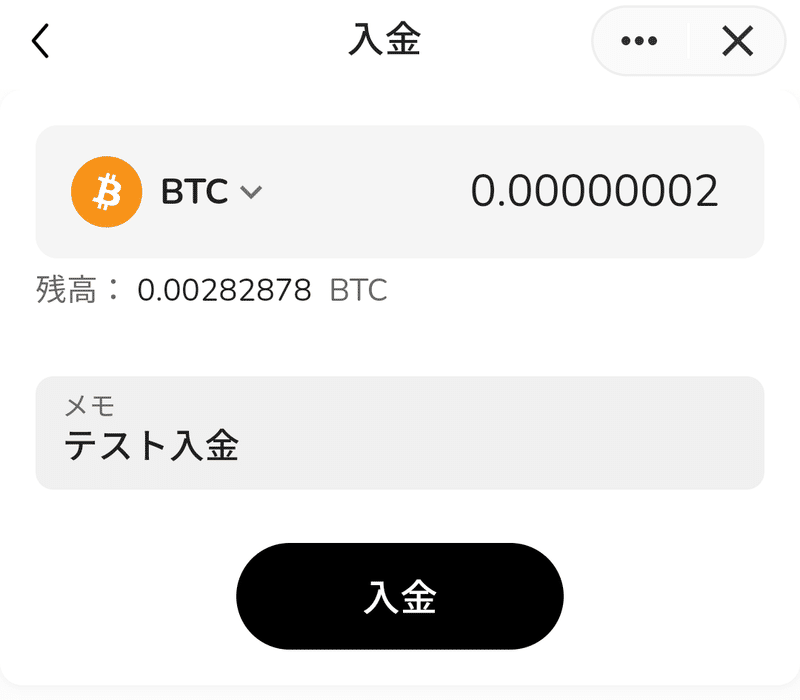
ステップ4 PINの入力
PINの入力を求められるのでPINを入力してください。
ステップ5 入金完了
PINを入力し終えたら、入金の完了です。
(ステップ6 トランザクションの確認)
共同金庫の資産中のBTCをタップするとトランザクションが確認できます。

5.共同金庫からの送金
ステップ1 共同金庫にアクセス
入金したい共同金庫に、アクセスしましょう。グループチャットの[+]メニューからでも、マイロボ一覧からでも構いません。
ステップ2 [送金]をタップ
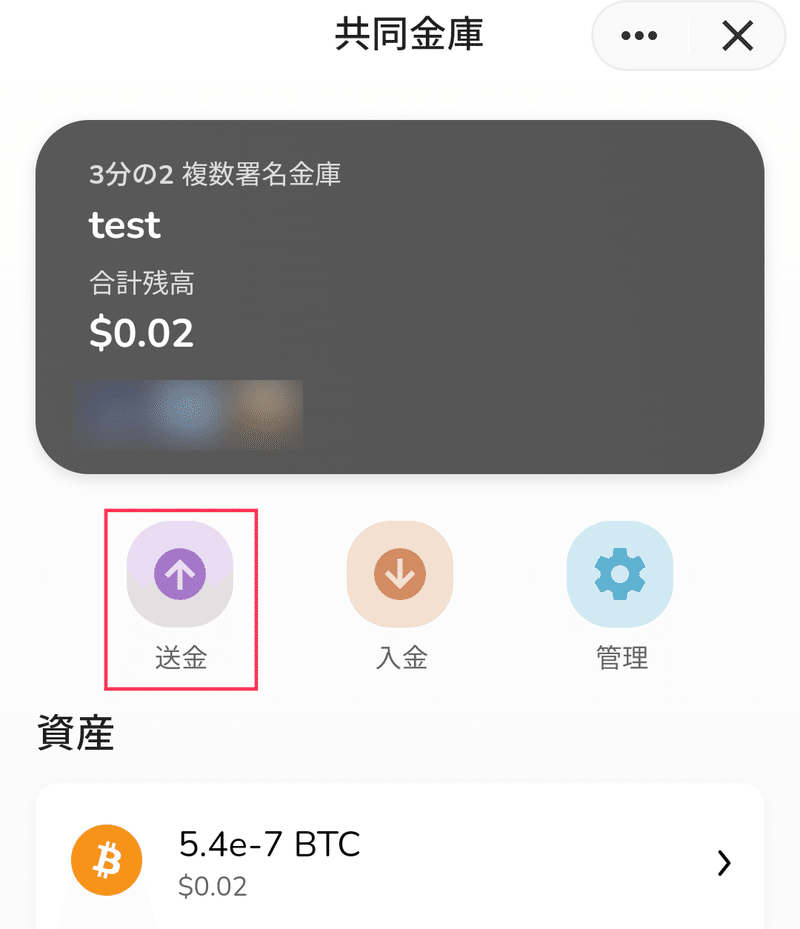
ステップ3 送金情報の入力
送金先の選択、送金額の入力、メモの入力を行い送金をタップしてください。
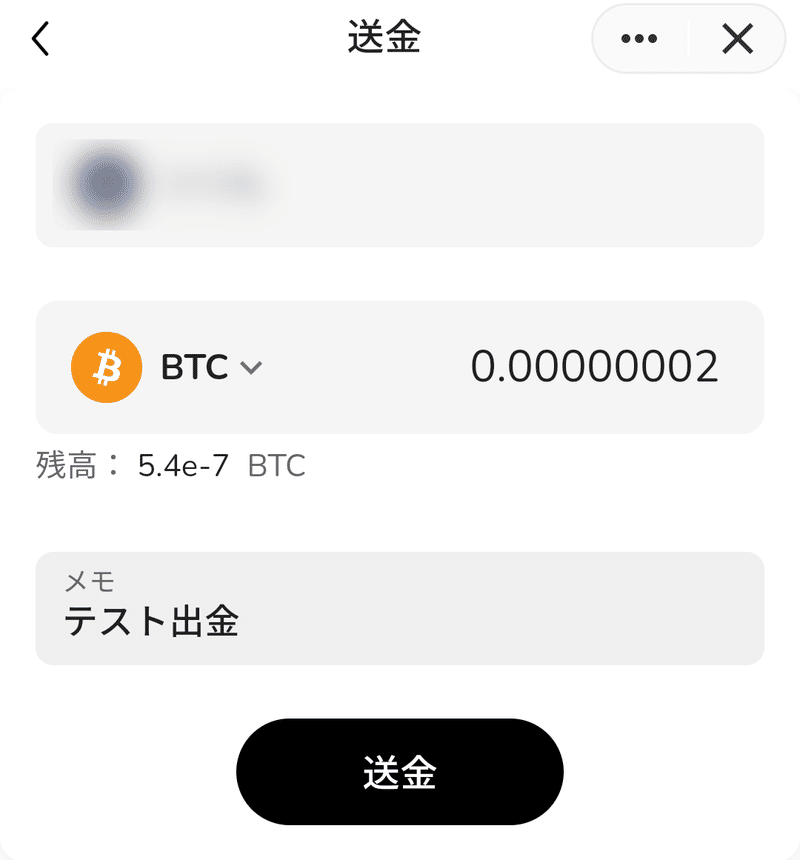
ステップ4 PINの入力
ステップ5 著名リクエストを友達に送る
PINの入力が完了すると、送金がリクエスト状態になります。この状態では、共同金庫内の友達に著名リクエストが届かず気づかれにくいです。著名のリクエストを送信しましょう。
ステップ6 [Send BTC]をタップします。
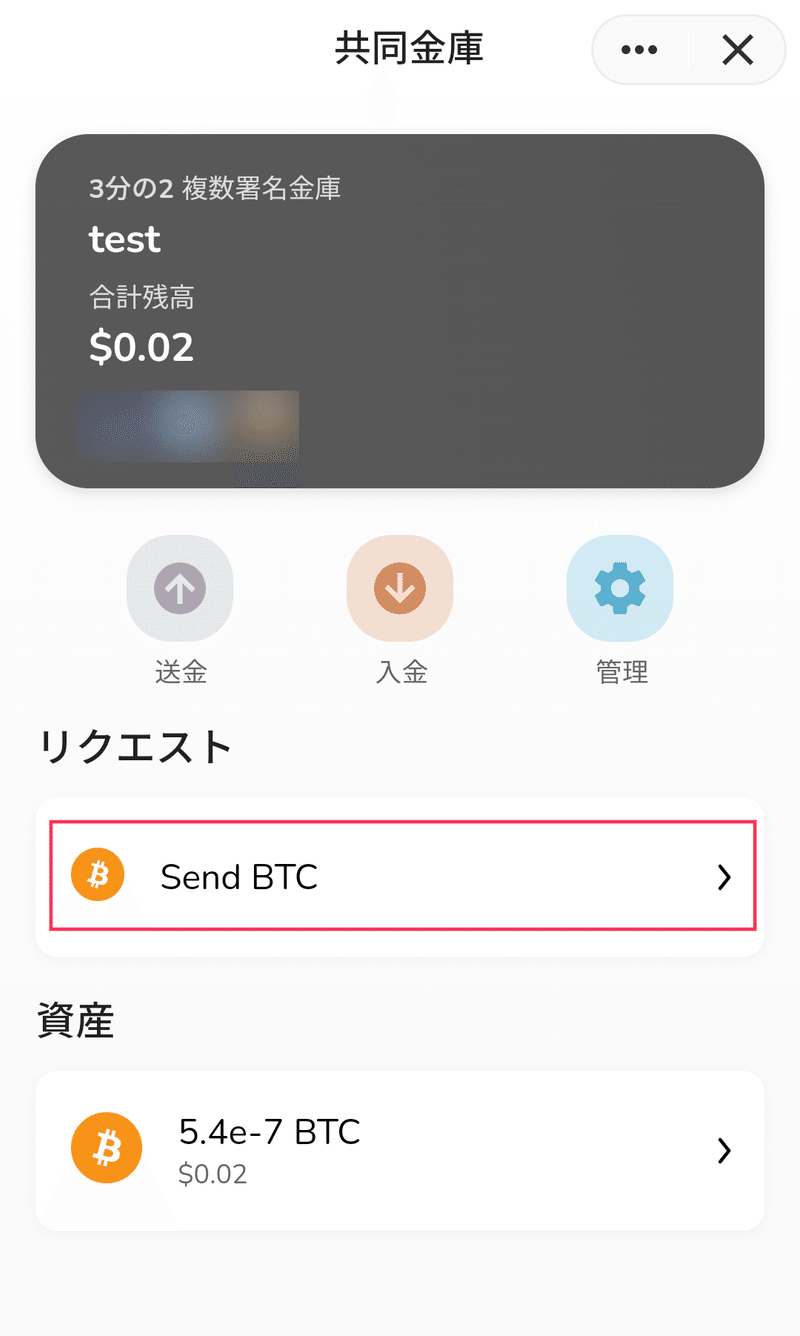
ステップ7 [シェア]をタップします
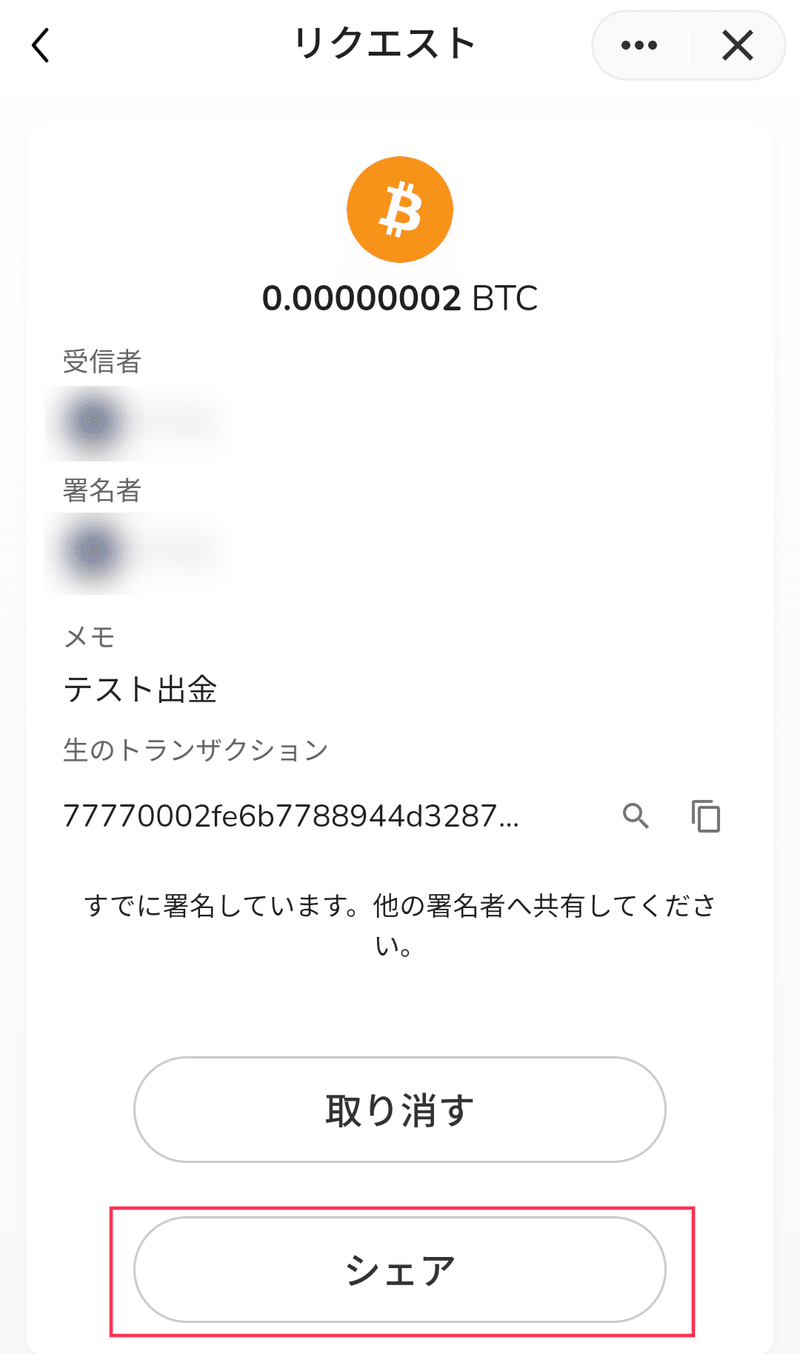
ステップ8 転送先のチャットルームを選択します。送金に使う共同金庫があるチャットルームを選びましょう。
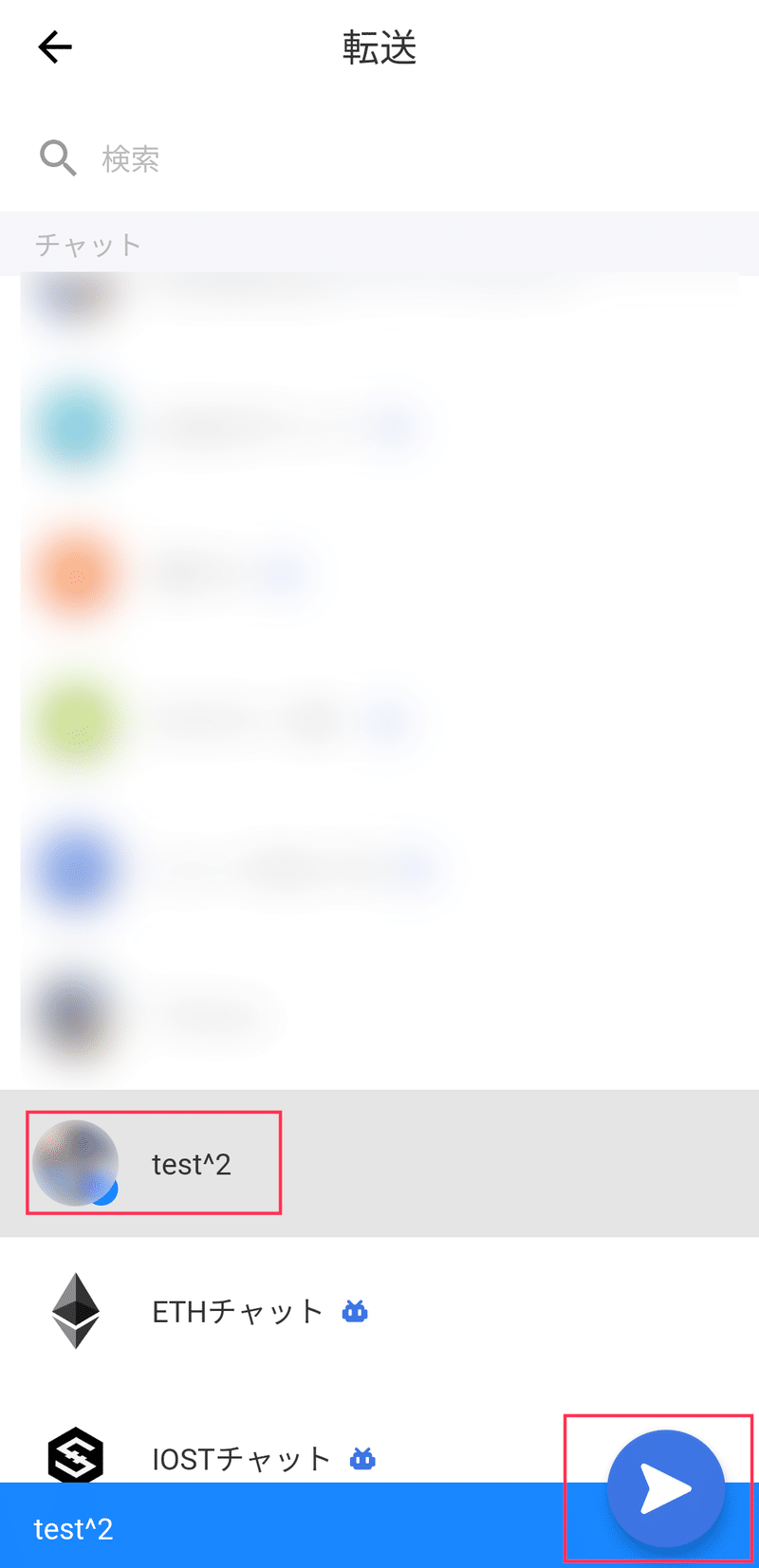
ステップ9 著名ページにつながるURLが送信されます。
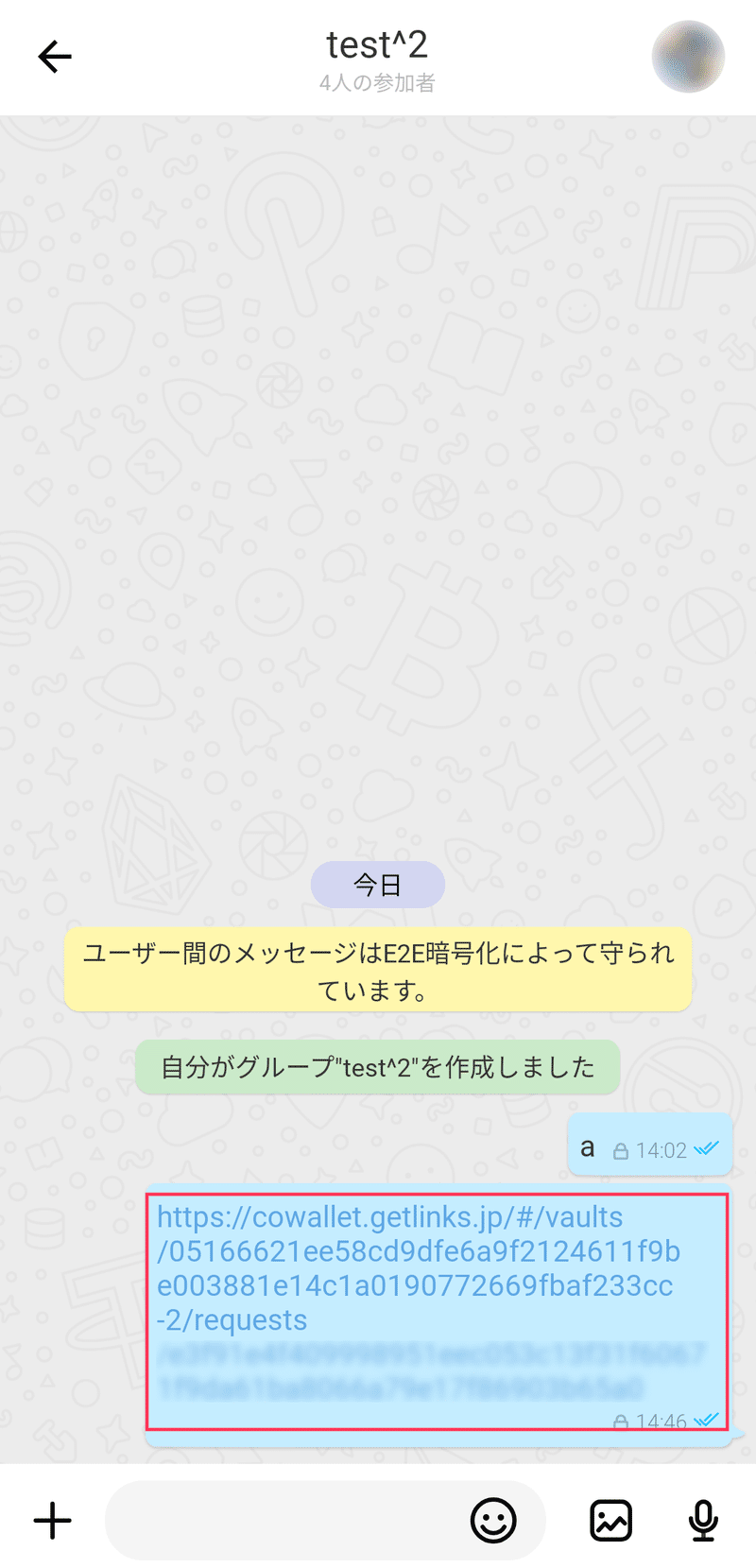
ステップ10 複数著名しきい値分の著名が集まれば送金が行われます。
6.共同金庫を使用の際の注意点
共同金庫の仕様について
共同金庫ロボをグループチャットのメンバーに入れて共同金庫の開設を行っている場合、「新規メンバーの参加」、「グループ名中の^後の数字の変更」などにより、共同金庫が新しく作成されます。「構成メンバー」、「複数著名しきい値」が同じであれば同じ共同金庫となります。
グループチャットの[+]メニューにある「共同金庫」は、その時点での「構成メンバー」、「グループ名(複数著名しきい値)」に合った共同金庫が1つだけ表示され、他条件の共同金庫は表示されなくなります。他条件の共同金庫にアクセスするにはマイロボ一覧の「共同金庫ロボ」からアクセスできます。
「共同金庫ロボ」のページには過去に開設した共同金庫が並んで表示されています。共同金庫を[管理]→[削除]をすると、その共同金庫を共同金庫ロボページ内に表示させなくできます。この[削除]を行った場合でも共同金庫自体が削除されたのではなく、端末上に表示されなくなったと考えてください。金庫の中身が消えることはありません。
表示されなくなった共同金庫を再表示したい際は、その金庫と同じ条件のグループを作成する、もしくは「金庫インポート」を用います。「金庫インポート」では、既存の金庫を、[管理]→[金庫エクスポート]で得られる「金庫設定」を入力することで、インポートできます。とはいえ一度削除した共同金庫と全く同じメンバー、複数著名しきい値を再現することや、「金庫設定」を入力することは難しいため、「金庫の削除」は特段の理由がない限り行う必要はないでしょう。
Linksアプリにおいて「グループへ招待」や、「グループ名の変更」、「グループURLの取得」は、グループの作成者である「リーダー」と、リーダーによって指名された「サブリーダー」のみが可能です。共同金庫の仕様上グループメンバーの増加が激しい場合などには共同金庫が大量に作成されてしまいます。グループ内で共同金庫を作る際は、注意してください。
7.最後に
いかがだったでしょうか?
共同金庫のことを理解できましたか?
共同金庫は正しく使えば便利なツールですが、よく理解しないで使うとせっかく入れた暗号通貨が勝手に引き出されてしまったりする恐れがあります。正しく設定を行い安全に運用しましょう。
それではみなさん、楽しいLinksライフをお過ごしください!
この記事が気に入ったらサポートをしてみませんか?
